Уведомления являются ключевой частью многих онлайн-приложений, особенно для приложений для общения в реальном времени, таких как Slack. В приложениях для обмена сообщениями в реальном времени сообщения отправляются на устройства и принимаются сразу после отправки. Как правило, каждое новое сообщение сопровождается уведомлением, чтобы пользователь знал, что есть новое сообщение.
Уведомления обычно состоят из двух частей: визуального и звукового. Визуальное уведомление обычно имеет форму всплывающего окна или значка, появляющегося на экране. Визуальные уведомления не всегда полезны сами по себе. Однако, как и в течение дня, вы часто отводите взгляд от экрана и легко упускаете один из них. Звуковые уведомления, как правило, воспроизводят звук одновременно с пингом визуального уведомления, чтобы минимизировать риск пропущенных уведомлений в максимально разумной степени.
Например, если вы смотрите в другое окно на своем компьютере, вы можете не увидеть уведомление, которое не вызывает системное уведомление. Точно так же, если вы разговариваете с кем-то и отводите взгляд от экрана, вы можете пропустить системное уведомление, даже если оно накладывается на другие ваши приложения. Звуковое уведомление может привлечь ваше внимание и предупредить о новом сообщении в любом из этих типов сценариев.
Как настроить звуки уведомлений в Slack
Однако звуковое уведомление может раздражать, если вам не нравится звук. Slack предлагает несколько звуков уведомлений, которые вы можете выбрать, если вам не нравится звук по умолчанию.
Чтобы настроить звуки уведомлений, вам нужно войти в свои предпочтения. Чтобы получить доступ к своим настройкам, нажмите на изображение своего профиля в правом верхнем углу, затем нажмите «Настройки».
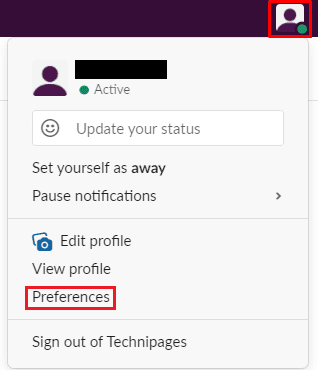
Выбрав настройки, прокрутите вкладку «Уведомления» по умолчанию до раздела «Звук и внешний вид». Щелкните раскрывающийся список в нижней части раздела «Звук и внешний вид» с надписью «Звук уведомления», затем выберите, какой звук вы хотите использовать. Вы можете выбрать один из двенадцати звуков, звук по умолчанию - «Knock Brush». Верхний вариант в раскрывающемся списке - «Нет», что отключит звуковые уведомления.
Совет: когда вы выбираете звук уведомления из списка, он воспроизводится так, что вы его слышите.
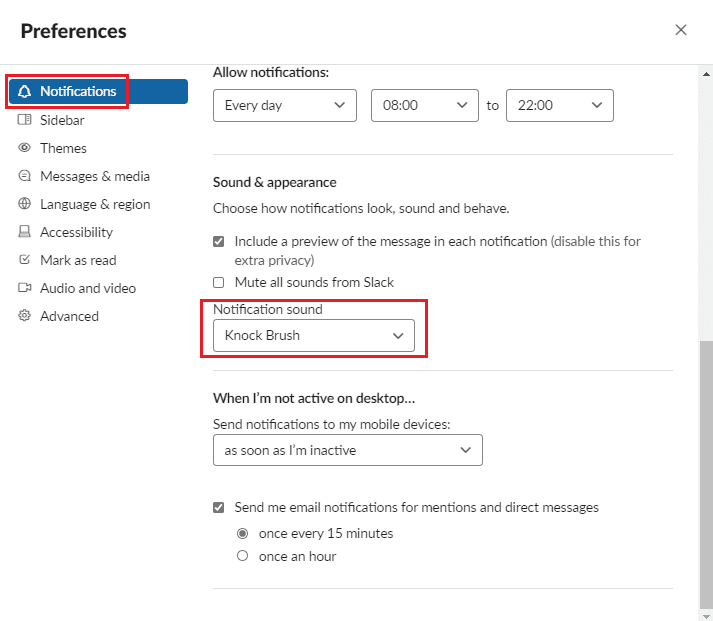
Уведомления - полезная функция приложений для обмена сообщениями. Тем не менее, если вы собираетесь часто слышать звук уведомления, вы не хотите, чтобы он вас раздражал. Slack предлагает двенадцать различных звуков уведомлений на выбор, если вас раздражает звук по умолчанию.